みなさん、こんにちは。
今回は「Outlookで迷惑メールを設定・解除する方法」に加えて、
「特定のドメインを迷惑メールに入れる方法」や「処理条件の変更」まで、詳しく解説します。
古いOutlookの場合だとやり方が違うと思いますので、そこはご了承ください。(今回は、「Outlook new」でのやり方です。)
目次
① 迷惑メールフォルダーの基本
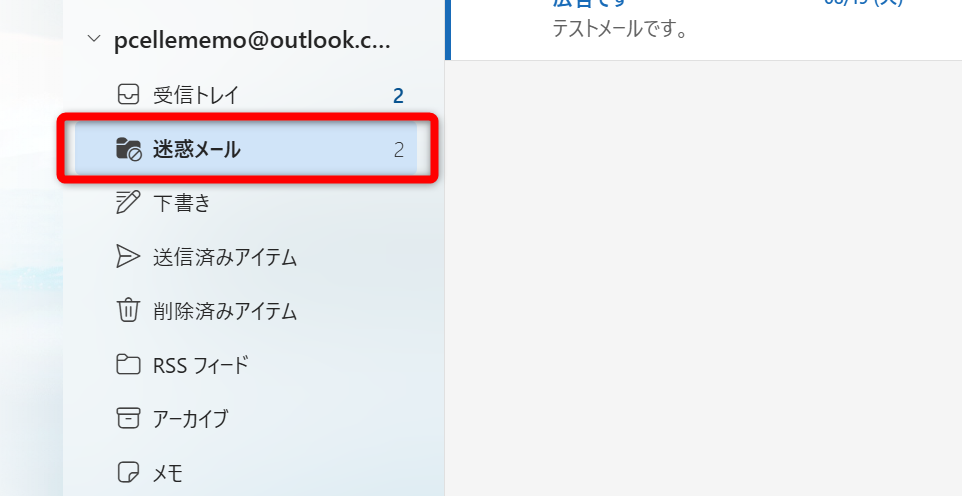
Outlookには「迷惑メール」という専用フォルダーがあります。
- 怪しいメールは自動的にここに振り分けられます
- フォルダーに入ったメールは 30日後に自動削除 されます
- 迷惑メール設定は ブロックではなく振り分け です。相手には届きますが、自分の受信トレイに入らないだけです
👉 なので、ときどき迷惑メールフォルダーを確認しましょう。
スポンサーリンク
② 迷惑メールに設定する方法
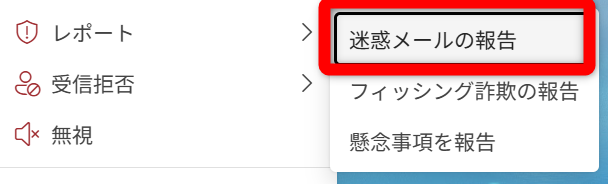
- 迷惑メールにしたいメールを右クリック
- 「レポート」→「迷惑メールの報告」→「レポートして禁止」をクリック
- メールが迷惑メールフォルダーへ移動します
- レポートしたアドレスからメールが届かなくなる
③ 迷惑メールから解除する方法

- 左のフォルダーから「迷惑メール」を開く
- 対象メールを右クリック
- 「レポート」→「迷惑メールではない」を選択
- OKを押すと迷惑メールが受信トレイに移動し、次回からは受信トレイに届きます
④ 受信拒否リストとセーフリスト
- 受信拒否リスト:登録するとメールが届かなくなる
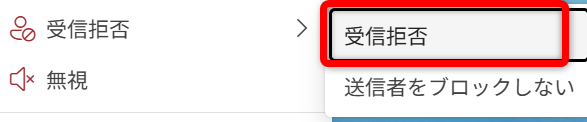
- 受信拒否したいメールを右クリック
- 「受信拒否」→「受信拒否」をクリック
- 「OK」をクリックするとメールが「削除済みアイテム」へ移動します
- 受信拒否したアドレスからメールが届かなくなる
- 「ブロックする差出人およびドメイン」に追加される
- 差出人セーフリスト:登録すると必ず受信トレイへ

- 受信拒否したいメールを右クリック
- 「受信拒否」→「送信者をブロックしない」をクリック
- 「OK」をクリックするとメールが必ず受信トレイへ入ります
- 「信頼できる差出人およびドメイン」に追加される
👉 大切な人はセーフリストに入れておきましょう。
⑤ 特定のドメインを迷惑メールに入れる方法
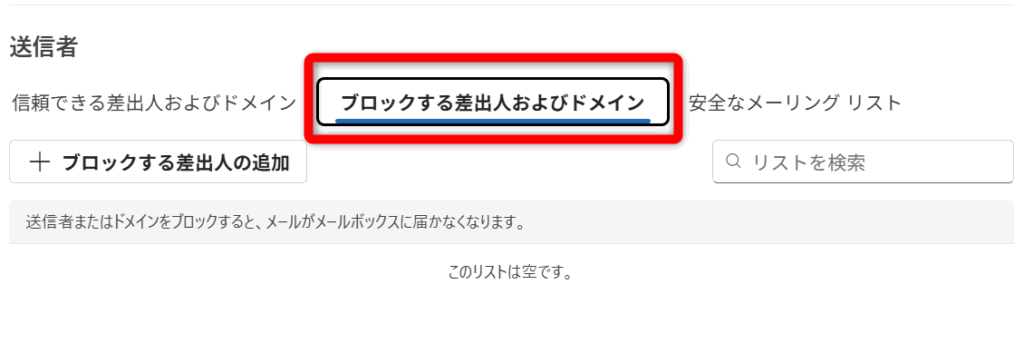
- 特定のドメインを迷惑メールに入れる方法
- 「設定」をクリックする
- 「メール」→「迷惑メール」→「ブロックする差出人およびドメイン」をクリック
- 「ブロックする差出人の追加」をクリックして、ドメインを入力する
例:example.com - 「OK」→「保存」を押すと、そのドメイン全体からのメールが届かなくなります。
- 解除する方法
- 「設定」をクリックする
- 「メール」→「迷惑メール」→「ブロックする差出人およびドメイン」をクリック
- 「ゴミ箱アイコン」をクリックする
⑥ 迷惑メールのレベル変更
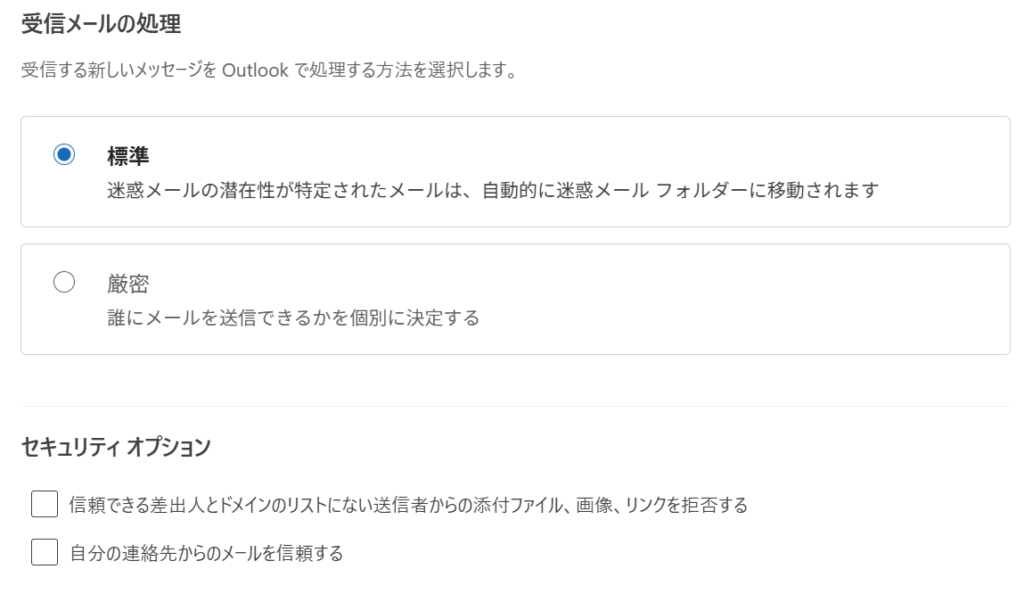
迷惑メールのレベルの変更をします。ここの設定はお好みでやってみてください。
- 「設定」をクリックする
- 「メール」→「迷惑メール」をクリック
- 「標準」or厳密を選択する
- セキュリティオプションを選択する
⑦ 迷惑メールの処理条件を変更する方法(ルール)
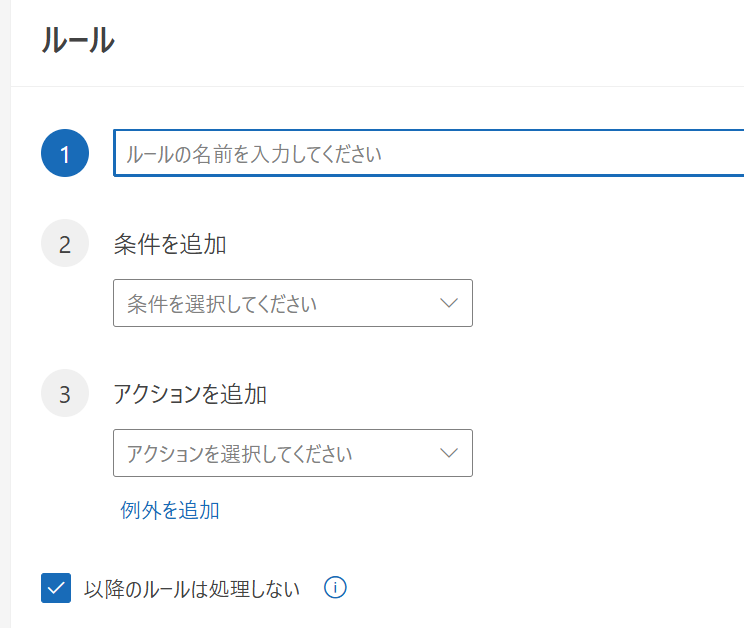
さらに細かく迷惑メールをコントロールしたい場合は「ルール」を使います。
- 「設定」をクリックする
- 「メール」→「ルール」をクリック
- ルールを追加したいメアドを選択する
- 「新しいルールを追加」をクリック
- ルールの名前を決める
- 条件を設定(例:件名に「広告」とあるメール)
- 処理を指定(例:迷惑メールフォルダーへ移動)
- 保存して完了
⑨ プロバイダーメールの場合の注意点
ここで大事なポイントです。
- Outlookの迷惑メール機能は Outlookに直接届くメール(MicrosoftアカウントやExchangeなど) では有効です。
- しかし、プロバイダーメール(@nifty.com、@ocn.ne.jp など)をOutlookに設定している場合、迷惑メールの判定は多くの場合プロバイダー側のサーバーで行われます。
- そのため、Outlook側で設定しても 効かない場合がある ので注意が必要です。
👉 この場合は、プロバイダーのWebメール画面にログインして、迷惑メール設定を行う必要があります。
まとめ
以上が「Outlookの迷惑メール設定・解除・処理条件の変更方法」でした。
- 迷惑メールは30日で削除される
- 完全なブロックではなく振り分け機能
- 特定のドメインごとに設定可能
- ルールで条件を細かく指定できる
- プロバイダーメールではOutlook側で効かないこともある
このポイントを押さえれば、迷惑メール対策をしっかり行えます。

コメント